
Elke videokaart heeft software nodig. Het installeren van de bestuurder voor AMD Radeon R7 200-serie is niet zo'n moeilijke taak, omdat het lijkt op de meeste onervaren gebruikers. Laten we proberen het probleem beter te vinden.
Methoden voor het installeren van software voor AMD Radeon R7 200-serie
Er zijn verschillende efficiënte methoden voor het installeren van het stuurprogramma voor AMD-videokaart. Niet elk van hen kan echter om de ene of andere reden worden uitgevoerd, dus het is noodzakelijk om elk van het mogelijk te demonteren.Methode 1: Officiële site
Zoeken naar een stuurprogramma moet worden gestart op de officiële website van de fabrikant. Het is er meestal zijn er huidige softwareversies die de gebruiker nodig heeft.
- We gaan naar de AMD-internetbron.
- In de kop van de site vinden we de sectie "Drivers and Support". We maken een enkele klik.
- Laten we verder gaan met zoeken naar de handmatige methode. Dat wil zeggen, specificeer alle gegevens in een speciale kolom aan de rechterkant. Hierdoor kunnen we onnodige downloads voorkomen. We raden aan alle gegevens in te voeren, behalve de versie van het besturingssysteem van de onderstaande screenshot.
- Daarna blijft het alleen om op de knop "Download" te klikken, die zich naast de meest relevante versie bevindt.
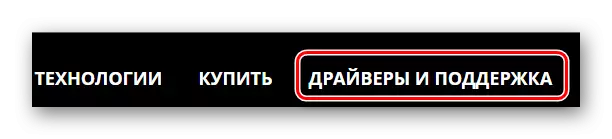

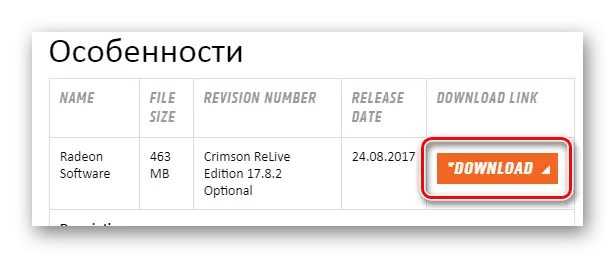
Vervolgens begint het werk voor speciale AMD Radeon-software Crimson Software. Dit is een redelijk handige tool voor het bijwerken en installeren van stuurprogramma's, en op onze site kunt u het huidige artikel lezen dat is gewijd aan het in overweging van het programma.
Lees meer: Stuurprogramma's installeren via AMD Radeon Software Crimson
Op deze analyse van de methode is voorbij.
Methode 2: Officieel hulpprogramma
Nu is het tijd om te praten over het officiële hulpprogramma dat onafhankelijk de versie van de videokaart definieert en de bestuurder ervoor laadt. Download het gewoon genoeg, installeer en ren. Maar over alles in meer detail.
- Om het hulpprogramma op de officiële website te vinden, is het noodzakelijk om alle acties te produceren als in 1 methode, maar alleen voor het tweede item inclusief.
- Nu zijn we geïnteresseerd in de kolom, die overblijft van handmatig zoeken. Het wordt "Automatic Detection and Install Driver" genoemd. Klik op de knop "Downloaden".
- Een bestand met uitgebreide exe wordt gedownload. Het hoeft alleen maar te rennen.
- Vervolgens bieden we om het pad te kiezen om de applicatie te installeren. Het is beter om degene te verlaten die in eerste instantie geschreven is.
- Hierna begint het uitpakken van de vereiste hulpprogramma's. Het is alleen nodig om een beetje te wachten.
- Zodra alle acties zijn voltooid, wordt het hulpprogramma rechtstreeks gestart. Maar eerst moet u vertrouwd maken met de licentieovereenkomst of klikt u eenvoudig op de knop "Accepteren en installeren".
- Pas daarna start het apparaat. Als het succesvol gaat, wordt u aangeboden om de bestuurder te installeren. De aanwijzingen volgen, maak het eenvoudig.
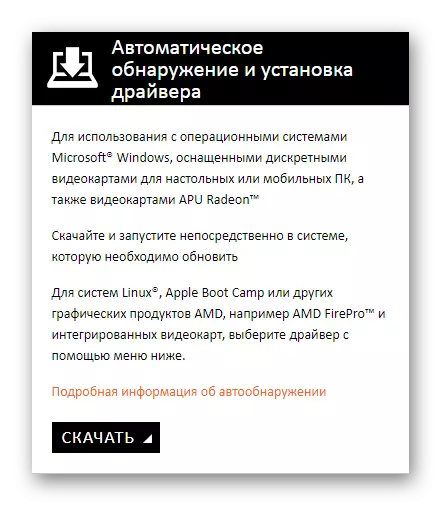
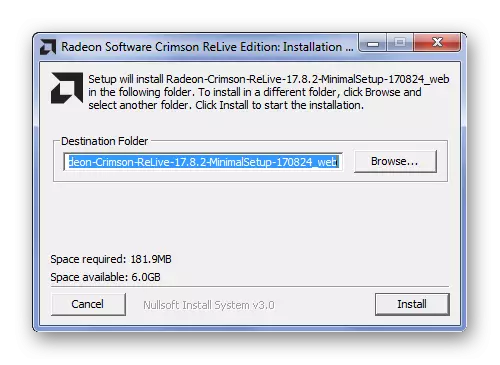
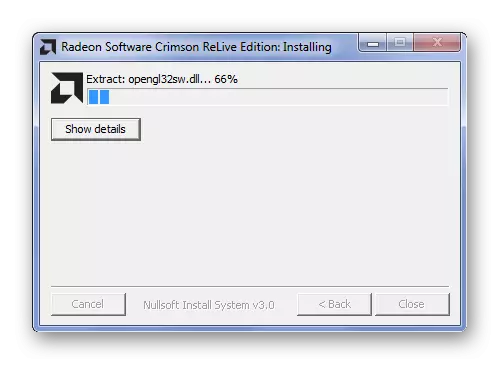
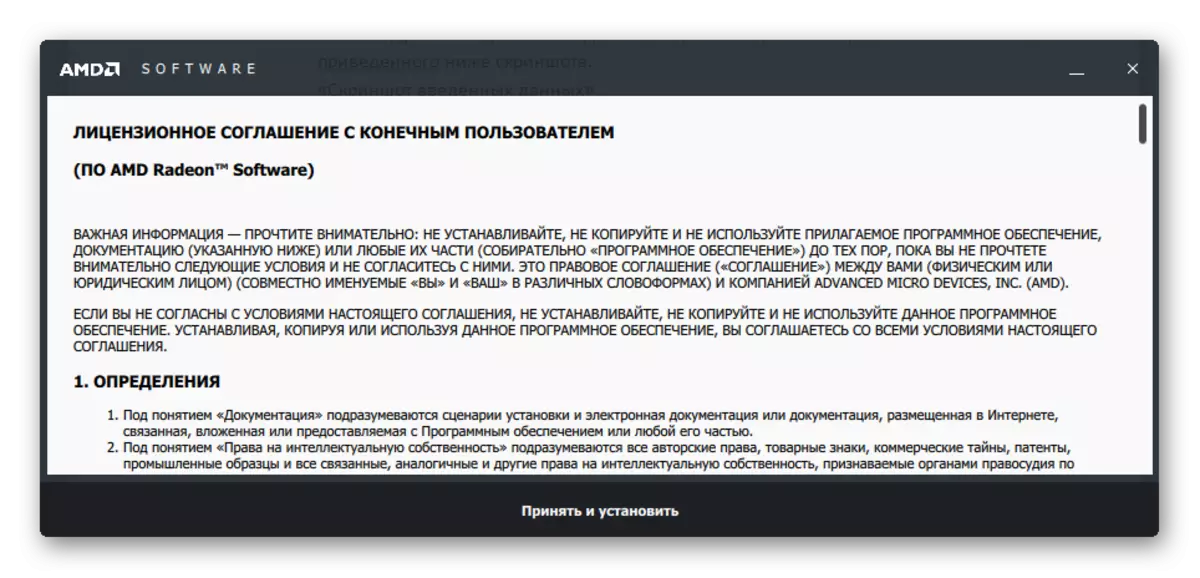
Hierop is de analyse van de methode van de installatie van bestuurders, met behulp van een speciaal hulpprogramma, voorbij.
Methode 3: programma's van derden
De officiële website is niet de enige manier om het probleem met de stuurprogramma's op te lossen. In het netwerk kunt u programma's vinden die het hoofd bieden met de taak om zo'n nog beter te installeren dan speciale hulpprogramma's. Ze vinden het apparaat automatisch, download het stuurprogramma ervoor, installeren het. Allemaal snel en eenvoudig. U kunt kennismaken met dergelijke programma's op onze site, want hier vindt u hier een prachtig artikel over hen.
Lees meer: Selectie van software voor installatie van chauffeurs

Een van de beste programma's van een dergelijk segment is driverbooster. Dit is de software waar de gebruiker een duidelijke interface heeft verleend en een enorme online chauffeur van de stuurprogramma's.
Laten we het proberen beter te achterhalen.
- Allereerst, na het lanceren van het installatiebestand, moet u vertrouwd maken met de licentieovereenkomst. Het is genoeg om op "Accepteren en installeren" te klikken.
- Volgende begint het systeem te scannen. We zullen dit proces niet kunnen overslaan omdat het vereist is. Verwacht gewoon dat het is voltooid.
- Dergelijk werk van het programma is handig, omdat we meteen zien waar zwakke punten op de computer zijn.
- We zijn echter geïnteresseerd in een specifieke videokaart, daarom, in de zoekreeks, die zich in de rechterbovenhoek bevindt, "Radeon R7" introduceren.
- Als gevolg hiervan vindt de toepassing voor ons informatie over het gewenste apparaat. Het is nog om op "SET" te klikken en te verwachten dat het einde van de stuurprogramma Booster is.
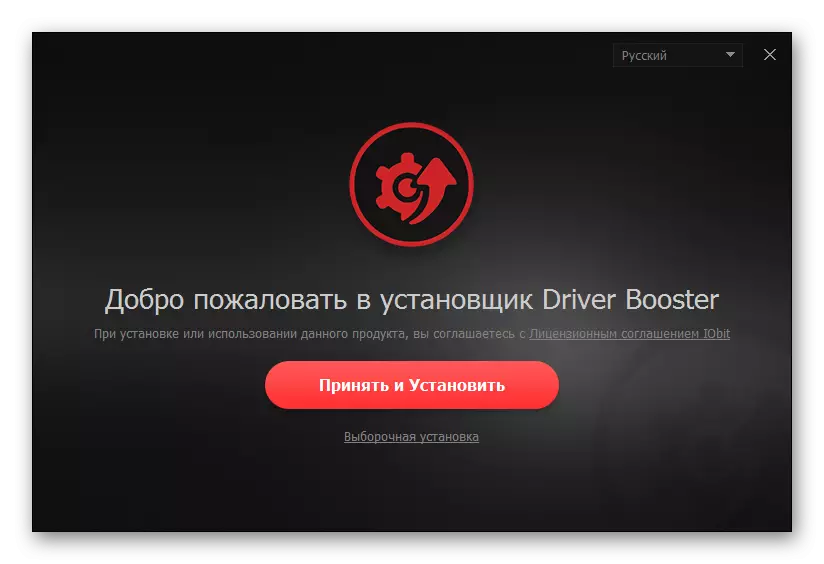

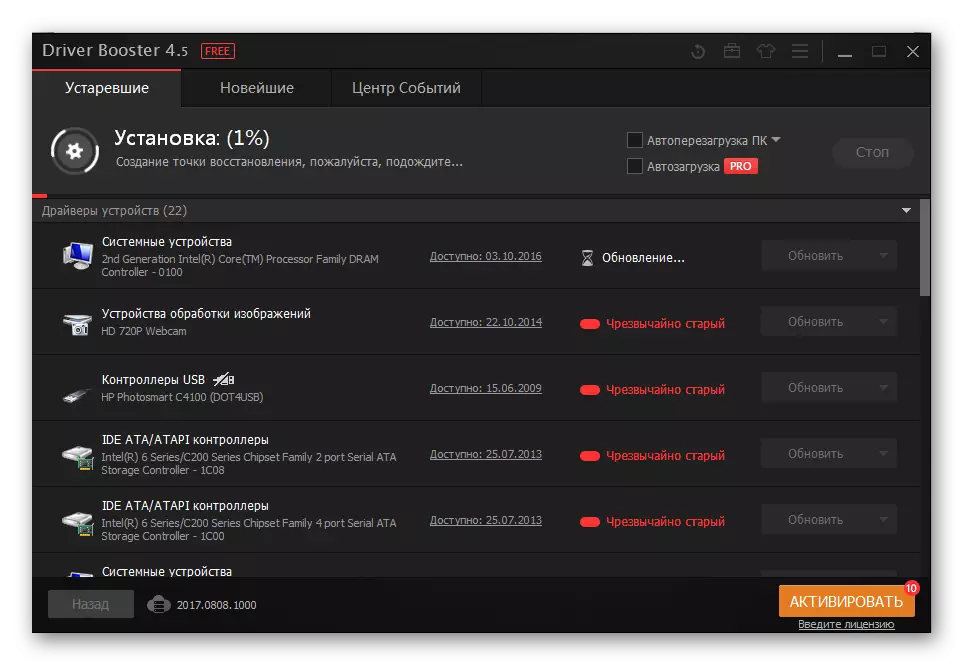
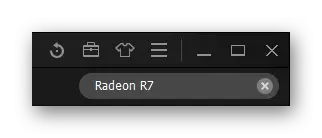
Ten slotte moet u de computer opnieuw opstarten.
Methode 4: Device ID
Elk apparaat heeft een eigen uniek nummer. De ID is vrij eenvoudig om de apparatuurdriver te vinden en het hoeft geen programma's of hulpprogramma's te installeren. Trouwens, de volgende identificatoren zijn relevant voor de AMD Radeon R7 200-serie videokaart:
PCI \ VEN_1002 & DEV_6611
PCI \ VEN_1002 & DEV_6658
PCI \ VEN_1002 & DEV_999D

Na onderstaande referentie kunt u de volledige instructies lezen over het gebruik ervan, waarin alles begrijpelijk en eenvoudig is.
LES: zoek naar stuurprogramma's per apparatuur-ID
Methode 5: Standaard Windows betekent
Voor degenen die het niet leuk vinden om programma's van derden vast te stellen, om iets op internet te zoeken, is dit op deze manier op deze manier. Het is gebaseerd op het werk van standaardvensters. Na kleine manipulaties kunt u een stuurprogramma vinden die de apparatuur op de computer is geïnstalleerd volledig in de computer. Het is niet nodig om hierover in meer detail te vertellen, omdat het al lang is beschreven in het artikel op onze website waarmee u altijd kunt lezen.
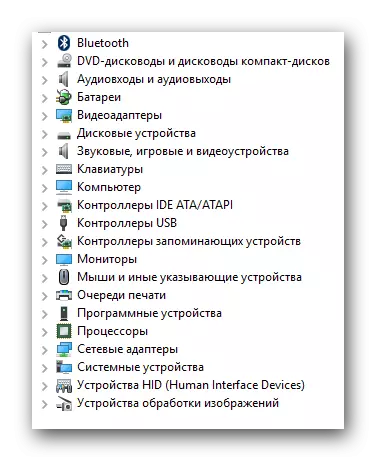
LES: Stuurprogramma's standaardvensters installeren
Alle werkmethoden die u helpen bij het installeren van de driver voor de AMD Radeon R7 200-serie videokaart worden gedemonteerd. Als u vragen heeft, kunt u deze vragen in de opmerkingen in het kader van dit artikel.
